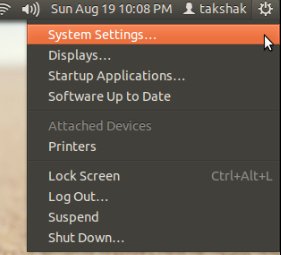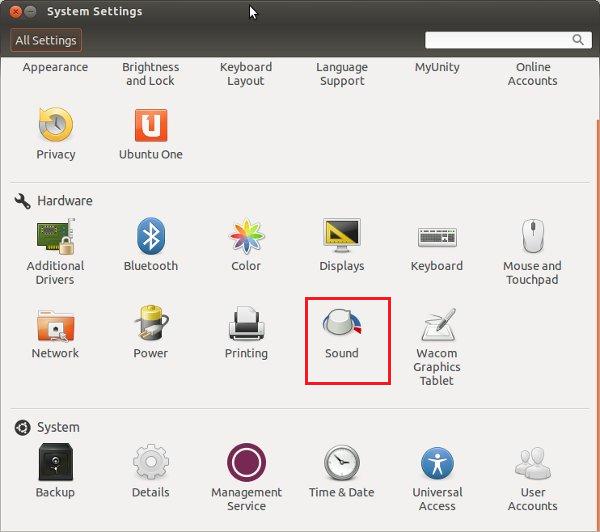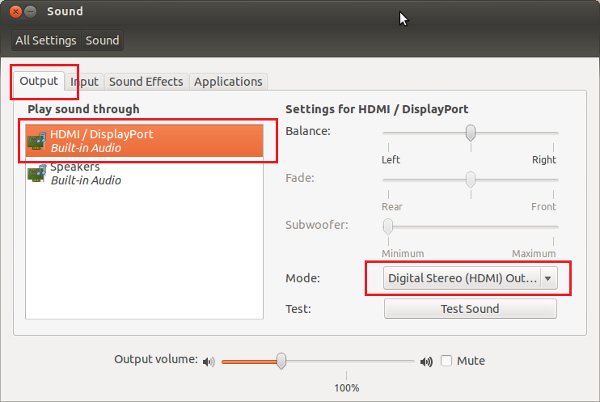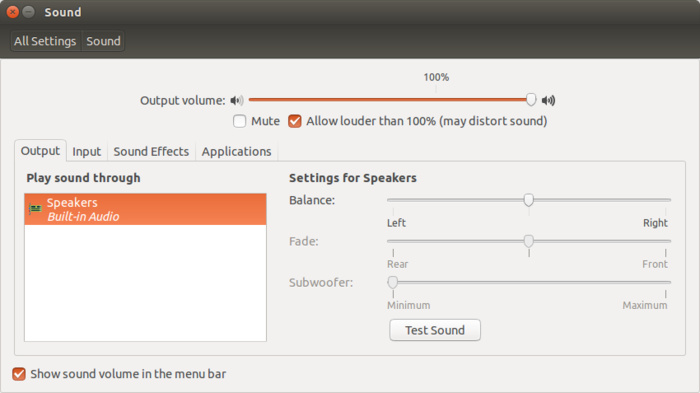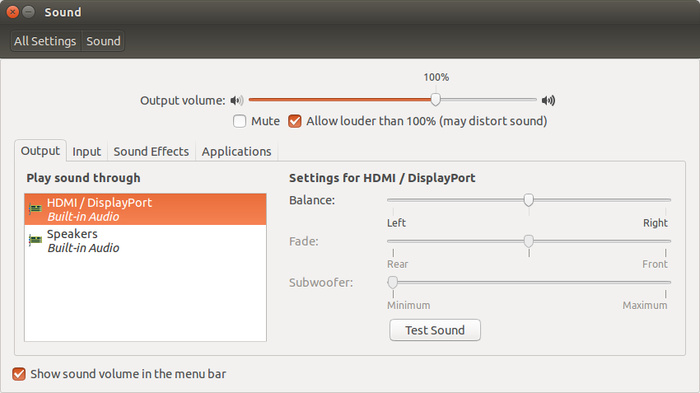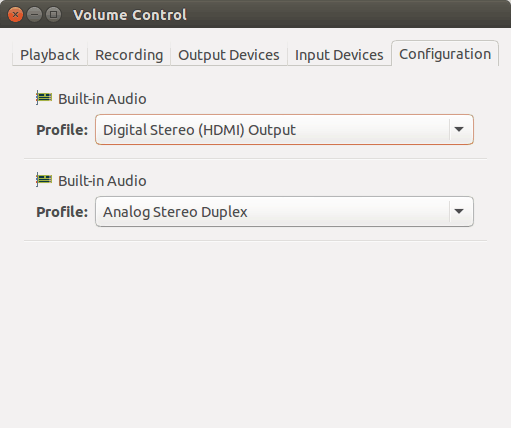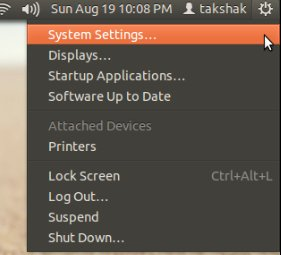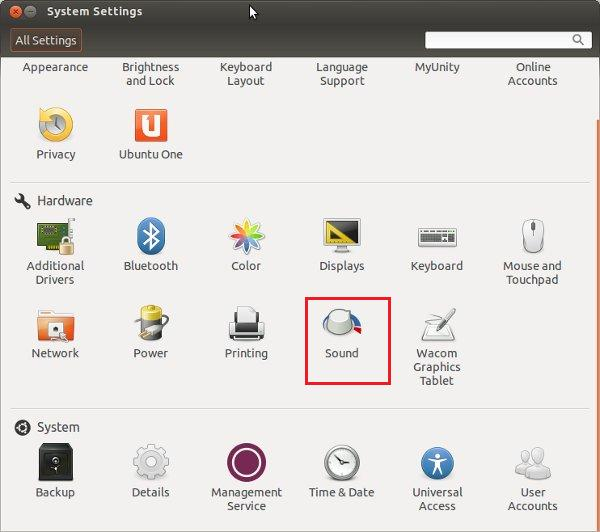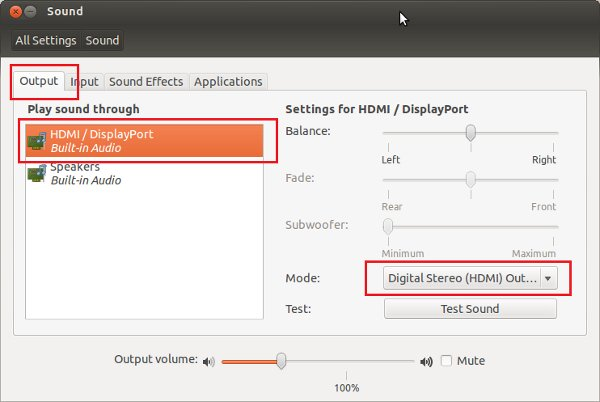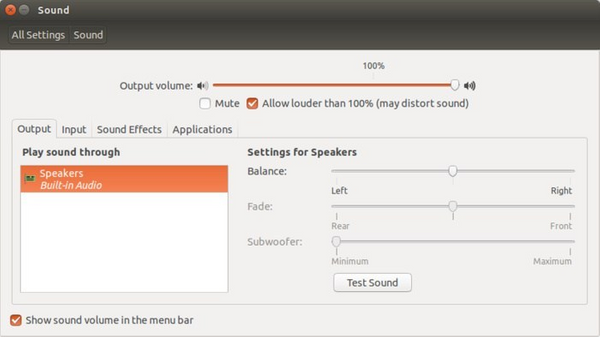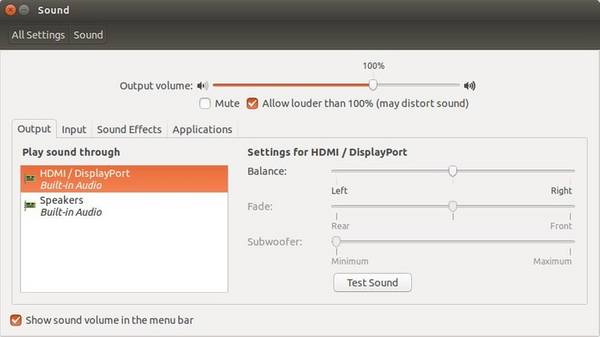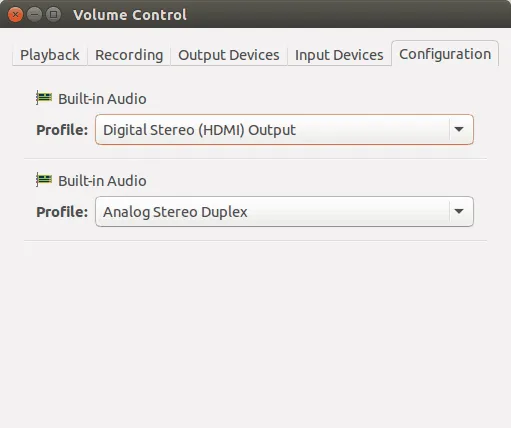- How can I change audio output to HDMI from command line?
- 2 Answers 2
- Помогите понять, как выводится звук через HDMI
- Fix No Sound Through HDMI In External Monitor In Ubuntu Linux
- Fix no audio through HDMI in Ubuntu
- Solution 1: Change default sound setting
- Step 1
- Step 2
- Solution 2: Kill running Pulse audio daemon
- Step 1
- Step 2
- Step 3
- Solution 3: PulseAudio Volume Control program
- Step 1
- Step 2
- Step 3
- Did it work for you?
- Нет звука в мониторе через HDMI в Ubuntu Linux. Что делать?
- Исправляем проблему отсутствия звука через HDMI в Ubuntu
- Решение 1: Изменить настройки звука по умолчанию
- Шаг 1
- Шаг 2
- Решение 2: Убейте процесс работающего звукового демона Pulse.
- Шаг 1
- Шаг 2
- Решение 3: Программа управления громкостью PulseAudio Volume Control
- Шаг 1
- Шаг 2
- Шаг 3
- У тебя получилось?
How can I change audio output to HDMI from command line?
Backstory This thread suggests pacmd list-sinks and switching to a different sink with pacmd set-default-sink «SINKNAME» , but my laptop only appears to have 1 sink, so that didn’t help me. This thread suggests pacmd list-cards which shows hdmi-output-0: HDMI / DisplayPort right at the bottom of the output, and that looks right, but it still says Failure: No such entity when I run pactl set-card-profile 0 output:hdmi-output or pactl set-card-profile 0 output:hdmi-output-0
Glad you found a solution and thank you for sharing. You should now write/copy your solution to an own answer and then edit your question to better fit to the Q & A format of this site. Thank you.
Hi James, I’ve added a community wiki answer below containing your solution. If you later decide you want to post your own answer please come and do that and then we can delete mine. Thanks!
2 Answers 2
The OP posted the solution in his question:
While writing this I found the solution:
This command makes it easier to see what my actual output options are:
pacmd list-cards | grep output\: That way of looking at the output of pacmd list-cards made me realize that the actual wording for my output is not output:hdmi-output but instead output:hdmi-stereo
This command is what worked for me:
pactl set-card-profile 0 output:hdmi-stereo This is how I switched back to my laptop’s internal speakers:
pactl set-card-profile 0 output:analog-stereo This is how I changed the volume via command line:
amixer -D pulse sset Master 50% This is just a smiley face:
Помогите понять, как выводится звук через HDMI
Как то все время пльзовался стандартным решением — звук выводится через линейный аналоговый выход. И особой нужды не было разбираться в разных нюансах. Помогите разобраться, кому тут не напряжно ответить на вопросы.
1. Посмотрел alsasmixer. На вкаладке HDMI-устройства никакого управления нет. Через HDMI-интерфейс гонится цифра. Логично. Управление громкостью может быть только на конечном устройстве, где уже воспроизводится аналоговый сигнал (например — телевизор). Однако, в разных программах есть регулировки уровня громкости, а может быть и еще много чего. Тогда получается, это делается через puls-у? Выходит, она в реальном времени перекодирует цифровой поток? 2. Насколько я понимаю, звуковое приложение может выводить цифровой аудио-поток в различных фформатах. А если вдруг окажется, что HDMI не поддерживает этот формат, то что происходит? Та же pulsa согласовыввает необходимый формат с каждым приложением?
3. А как вообще роутятся звуковые потоки? Это настраивается в ALSA? Или можно выбрать, куда выводить для конкретного приложения в puls-е? Или и там и там по разному?
в разных программах есть регулировки уровня громкости, а может быть и еще много чего. Тогда получается, это делается через puls-у?
Нет, это делается в рамках самого приложения, еще до Pulseaudio.
А если вдруг окажется, что HDMI не поддерживает этот формат
А если у тебя обычная карточка не умеет конкретный формат?
Все зависит от настроек. В общем случае, может делаться перекодирование на лету на заданное разрешение.
3. А как вообще роутятся звуковые потоки? Это настраивается в ALSA? Или можно выбрать, куда выводить для конкретного приложения в puls-е? Или и там и там по разному?
Можно и в pulse переназначить, можно и без него в приложении указать конкретное ALSA-устройство для вывода звука.
А если у тебя обычная карточка не умеет конкретный формат?
Хороший вопрос. Пока писал вопросы про HDMI, он тоже пришел мне в глову.
Т.е. по сути нет разницы, через что выводить, так? Только в случае с ЦАП на борту компьютера alsamixer может выставить некий единый пресет по куче каналов этого ЦАП для всех источников звука. Так? А уровни громкости для каждого приложения отдельно можно выставить в pulseadio, и там на лету будет делаться перекодирование цифровых потоков? Ведь в ALSA все равно нельзя рулить аппартными параметрами воспроизведения для отдельного потока? Все равно в ЦАП (codec) даже от разных приложений, «играющих» одновременно будет поступать смкшированный программно цифровой аудиопоток?
Через HDMI-интерфейс гонится цифра. Логично. Управление громкостью может быть только на конечном устройстве, где уже воспроизводится аналоговый сигнал
не совсем так — есть различные расширения HDMI, которые позволяют управлять звуком намного гибче (CEC, ARC, eARC), но они почему-то не популярны (похоже проблемы с совместимосью разных производителей) и в alsa нет для них стандартного интерфейса.
HDMI Audio — это всего лишь цифровой транспортировщик аудиопотока. Так как в компьютере представление информации осуществляется только в цифровой форме, то исключаются преобразования аудиосигнала из цифровой в аналоговую и снова в цифровую — цифра сразу раскладывается в цифру и передаётся по проводам кабеля на конечное устройство (телевизор, монитор со стереоколонками). Там уж ЦАП преобразует цифру в аналоговый сигнал.
Fix No Sound Through HDMI In External Monitor In Ubuntu Linux
The other day, I connected my Acer Aspire R13 running Ubuntu 15.04 with my Samsung TV to watch a movie. To my surprise, there was no sound through HDMI in TV. The movie was displayed in the TV but the audio was still coming through laptop’s inbuilt speakers.
I have been in this situations in the past when HDMI audio not working in Ubuntu. This post was written more than two years ago when I faced similar situation with Ubuntu 12.04. But the previous time I could see HDMI option in the input audio source but in Ubuntu 15.04, HDMI audio option was not even listed in the input audio source so a switch to HDMI input was (seemingly) impossible.
For this reason, I decided to upgrade this article with new solutions so that you could fix no sound through HDMI problem in Ubuntu 12.04, 14.04 and 15.04. Though I did it for Ubuntu, I presume these solutions should also work for Linux Mint, elementary OS and other Linux distributions based on Ubuntu.
Fix no audio through HDMI in Ubuntu
Solution 1: Change default sound setting
I saw a number of forum posts with trouble on the audio problem in extended monitor in Ubuntu. Thankfully this problem was not complex, at least in this case with Ubuntu 12.04. The reason in my case was that the default sound setting was “built-in speaker audio”. Changing it to HDMI saved my day.
Step 1
Open the sound setting. Type “sound” in Unity dash (by pressing the Super/Windows key) or from the top right corner choose the system settings and then look for sound setting.
Step 2
In the sound settings, in Output tab the built-in-audio was set to Analog Stereo Duplex. Change the mode to HDMI output Stereo. Note that you must be connected to an external monitor through a HDMI cable to see HDMI output option.
[Move to solution 2 and 3 if you do not see HDMI / DisplayPort in the listed output options]
When you change it to HDMI, a new icon for HDMI pops up in the left sidebar. Click on it and enjoy the sound of music.
Solution 2: Kill running Pulse audio daemon
This solution worked for me in Ubuntu 15.04. Unlike the previous solution, this time there was no option to change the output mode to Digital Stereo. I just saw the following screen in audio settings:
Interestingly, fixing it was even easier.
Step 1
Connect your TV or external monitor through HDMI while you are using Ubuntu.
Step 2
Open a terminal (Ctrl+Alt+T) and use the following command:
This kills the running daemon. The command doesn’t need super user access.
Step 3
Now, open Sound Settings again (steps described in solution 1). You should see the option of HDMI in the Output tab:
Once you do this, from next time onwards, HDMi will automatically be detected when you plug in the cable. If you face issue again, just run that command again.
Solution 3: PulseAudio Volume Control program
Even if the second solution did not work, try changing the configuration with PulseAudio Volume Control.
Step 1
Open a terminal and use the following command to install PulseAudio Volume Control:
sudo apt-get install pavucontrolStep 2
Open PulseAudio Volume Control
Step 3
Under the Configuration tab, change the built in audio profile to HDMI:
This should fix the issue of sound through HDMI.
Did it work for you?
Did the solutions discussed here helped you to get audio through HDMI? If yes, which solution worked for you. If you are still facing issues, feel free to ask questions in the comment section. I’ll try to help. Cheers 🙂
Нет звука в мониторе через HDMI в Ubuntu Linux. Что делать?
Как-то раз, я подключил мой Acer Aspire R13, работающий на Ubuntu 15.04 к телевизору Samsung, чтобы посмотреть фильм. К моему удивлению, через HDMI в телевизоре не было звука. Фильм воспроизводился на телевизоре, при этом звук шёл из динамиков ноутбука.
Я уже сталкивался с такой проблемой, когда HDMI аудио не работает в Ubuntu. Эта статья была написана более двух лет назад, когда я столкнулся с подобной ситуацией с Ubuntu 12.04. Но в прошлый раз в настройках во входном аудио источнике была опция HDMI, но в Ubuntu 15.04 такой опции не было, так что переход на HDMI вход был (казалось бы) невозможен.
По этой причине я решил обновить эту статью с помощью новых решений, чтобы вы могли исправить проблему отсутствия звука через HDMI в Ubuntu 12.04, 14.04 и 15.04. Хоть я и решение этой проблемы на примере Ubuntu, предполагаю, что такие советы также должны работать в Linux Mint, elementary OS и других дистрибутивах Linux, основанных на Ubuntu.
Исправляем проблему отсутствия звука через HDMI в Ubuntu
Решение 1: Изменить настройки звука по умолчанию
Я видел несколько сообщений на форуме с проблемами со звуком во внешнем мониторе в Ubuntu. К счастью, эта проблема не была сложной, по крайней мере в данном случае с Ubuntu 12.04. Причиной в моем случае было то, что по умолчанию звук был «встроенный аудио динамик». Изменение его на HDMI спасло мой день.
Шаг 1
Откройте настройки звука. Введите «звук» строке Unity (нажав клавишу Super/Windows) или из верхнего правого угла выберите системные настройки и найдите настройки звука.
Шаг 2
В настройках звука на вкладке Выход встроенный аудио был установлен на Аналоговый стерео выход. Переключите режим на выход HDMI стерео выход. Обратите внимание, что вы должны быть подключены к внешнему монитору через кабель HDMI, чтобы увидеть опцию выхода HDMI.
[Перейдите к решению 2 и 3, если вы не видите HDMI / DisplayPort в перечисленных выходных опциях].
При переключении на HDMI на левой боковой панели появится новая иконка для HDMI. Нажмите на нее и наслаждайтесь звучанием музыки.
Решение 2: Убейте процесс работающего звукового демона Pulse.
Это решение сработало для меня в Ubuntu 15.04. В отличие от предыдущего решения, на этот раз не было возможности изменить режим вывода на Digital Stereo. Я просто увидел следующую картину в настройках звука:
Интересно, что исправить это было еще проще.
Шаг 1
Подключите телевизор или внешний монитор через HDMI во время использования Ubuntu.
Шаг 2
Откройте терминал (Ctrl+Alt+T) и введите следующую команду:
Эта команда убьет процесс запущенного демона Pulse audio. Команда не нуждается в доступе суперпользователя.
Шаг 3
Теперь снова откройте Настройки звука (шаги, описанные в решении 1). Вы должны увидеть опцию HDMI во вкладке Выход:
После этого, начиная со следующего раза, HDMi будет автоматически обнаружен при подключении кабеля. Если вы снова столкнетесь с проблемой, просто выполните эту команду еще раз.
Решение 3: Программа управления громкостью PulseAudio Volume Control
Даже если второе решение не сработало, попробуйте изменить конфигурацию с помощью PulseAudio Volume Control.
Шаг 1
Откройте терминал и используйте следующую команду для установки PulseAudio Volume Control:
sudo apt-get install pavucontrolШаг 2
Откройте PulseAudio Volume Control
Шаг 3
На вкладке «Конфигурация» измените встроенный аудиопрофиль на HDMI:
Это должно исправить проблему звука через HDMI.
У тебя получилось?
Помогли ли предложенные здесь решения услышать звук через HDMI? Если да, то какое решение вам помогло. Если вы все еще сталкиваетесь с проблемами, не стесняйтесь задавать вопросы в разделе комментариев. Я постараюсь помочь. Удачи 🙂